Cómo Editar Videos de Gameplays
Aug 07, 2025• Última Solución
Si estás en busca de editar videos de Gameplay, entonces estás en el lugar correcto. Más y más personas actualmente están utilizando programas para grabar sus Gameplays, pero, por su puesto, muchas veces no quieren mostrar todo el video y quieren hacer cambios. Esto puede hacerse con softwares de edición. Bandicam Game Recorder es un programa que solo cuesta $39 y permite añadir marcas de agua, efectos con el mouse, superposiciones de tu cámara web y mucho más.
Cómo Editar los Videos de Gameplays
Para utilizar Bandicam para ediciones básicas, sigue las siguientes instrucciones:
Paso 1: Selecciona los ajustes de video y luego, selecciona el botón de tu opción para editar.
Paso 2: Escoge los efectos de edición básicos de Gameplay antes de comenzar a grabar.
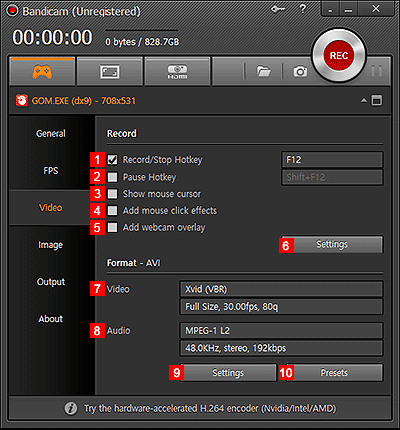
Si quieres añadir un logo o tu propia marca de agua, selecciona esa opción y añade el archivo para hacerlo. También puedes añadir efectos especiales con tu mouse para que tus espectadores puedan interactuar más.
Añade también una superposición con tu cámara web. Esto te permitirá mostrarte a tu público en un lugar en tu pantalla.
Escoge la opción de “ajustes de dispositivo” y selecciona tu dispositivo (por ejemplo, tu cámara web). Una vez tengas la imagen que quieras, simplemente utiliza el botón de grabación para comenzar a filmar.
Choose the ‘device settings’ option and choose your device (ie webcam). Once you have the image you want just simply use the record button to start filming.
Nota: Si no puedes ver la pantalla, entonces puede que necesites instalar un driver y alterar el formato del video. Una vez hayas finalizado, selecciona el botón de abrir que te permitirá ver el video.
Para editar tu Gameplay añadiendo superposiciones mientras lo transmites, necesitarás añadir tu cámara web utilizando la opción “añadir cámara web” en el programa. Esto te permitirá unir tu cámara web y tu video.
Bandicam puede grabar tus videos y guardarlos en AVI o MP4, ofreciéndote una experiencia excelente en el producto terminado.
Además de Bandicam, hay otros programas con características de edición. Estos son Action, con un precio de $29.95. ShadowPlay, una alternativa gratuita con resultados de alta calidad. Fraps, a un precio de $37 y finalmente Camtasia, a un precio de $199.
Puede que también quieras ver: Cómo añadir efectos especiales a mis Videos de Gameplays. .
Cómo Editar videos de Gameplays con efectos de edición avanzados
Si ya te moviste al siguiente nivel en la edición de videos, necesitarás un software que pueda realizar cambios adicionales. Wondershare Filmora puede ayudarte a alcanzar efectos profesionales por solo $59.99.
Aquí te mostramos cómo editar tus Gameplays con efectos avanzados:
Paso 1: Para usar Filmora, primero necesitarás importar el video que quieras editar
Paso 2: Inicia la edición de tu Gameplay
Puedes realizar transiciones entre escenas, añadir efectos especiales, música y voces. Los efectos que escojas tendrán un gran impacto en cómo tu video es percibido y en la forma en la que te conectas con tus fanáticos, así que piensa bien en lo que harás. Puedes visitar la tienda de efectos para más ideas acerca de cómo personalizar tus grabaciones.
Paso 3: Guarda el nuevo archivo de video
Baja a través de las numerosas opciones para editar videos de Gameplay en el siguiente nivel y guarda el archivo.
Para herramientas adicionales para editar los videos de Gameplay, puedes utilizar Windows Movie Maker, iMovie, Sony Vegas Pro con un precio de $599 o Final Cut Pro, que cuesta $299 y funciona en dispositivos Apple. Tu selección de herramientas dependerá en cuánto espacio tienes para tus grabaciones, qué tan profesional quieras la herramienta y por supuesto, cuánto estás dispuesto a gastar. Hay productos que son lo suficientemente simples para un novato para usar y hay otros mejores para usuarios con más experiencia.
Filmora Screen: Grabador de Pantalla de Calidad
- 15-120 FPS:Perfecto para grabar juegos a rápida velocidad.
- 2 Equipos:Graba desde tu pantalla y webcam simultáneamente.
- Edición Completa:Edita tus clips con una gran gama de herramientas profesionales y rápido.
- Efectos:Comunica ideas claramente con cursores y anotaciones cambiables.
- Cursor Cambiable:Ajusta el tamaño, la forma y el color del cursor para que se destaquen.
- Anotaciones:Agrega texto y otros elementos para mejorar la experiencia de aprendizaje de tu audiencia.

Editor de video potente y fácil de usar para todos los creadores.
Pruébalo Gratis Pruébalo Gratis Pruébalo Gratis
Recursos gratis de efectos para que tus vídeos sean súper atractivos.
Explora Más Explora Más Explora Más








